Berikut adalah tutorial menggunakan plugin Produksi Assortment berserta cara pemasangan di sistem Beecloud.
1. Langkah pertama masuk ke menu [Plugin] – [Tambah Plugin]
2. Kemudian di menu tambah plugin cari ‘Plugin Assortment’ dan klik ‘Install
3. Jika belum memiliki lisensi plugin silahkan beli lisensinya, untuk tutorial install dan beli lisensi silahkan klik disini.
4. Setelah berhasil install, selanjutkan klik menu [Produksi] – [Produksi Assortment] – [+Tambah Baru]
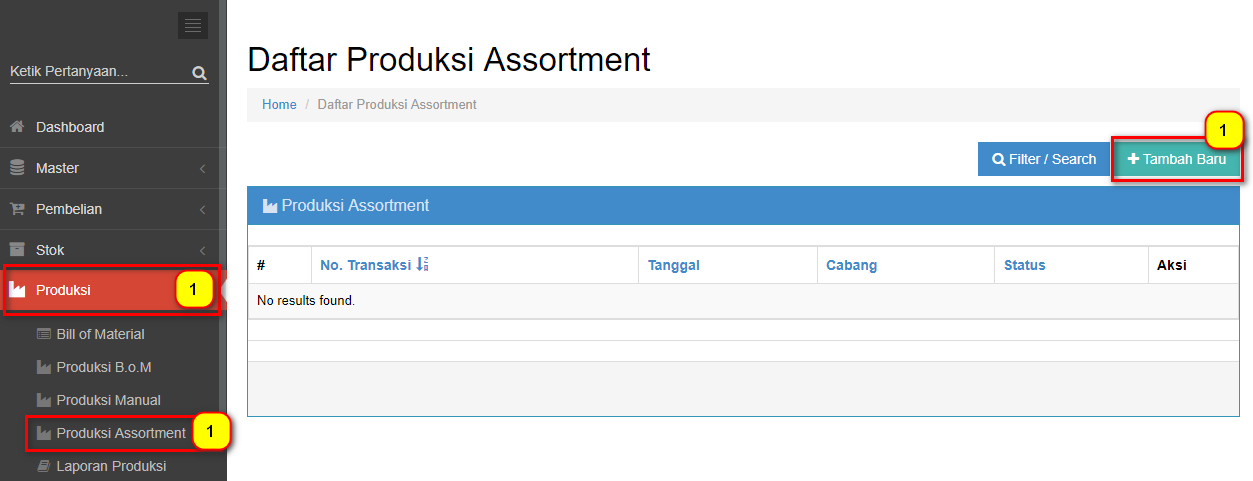
Gb 3. Daftar Produksi Assortment
5. Input item yang akan di produksi beserta qty nya, pastikan item tersebut sudah memiliki resep atau Bill of Material (B.o.M), jika item belum memiliki resep silahkan klik disini untuk panduan input resep atau B.o.M
6. Selanjutnya klik Simpan.
7. Maka akan muncul di daftar Produksi Assortment dengan status 'Proses Produksi'
8. Jika proses produksi sudah selesai, lakukan tutup produksi dengan cara klik icon pensil di kolom aksi untuk edit produksi
9. Kemudian klik 'Tutup Produksi' dan klik 'Ya' untuk menutup proses produksi
10. Maka proses produksi sudah selesai dan stock akan bertambah.


